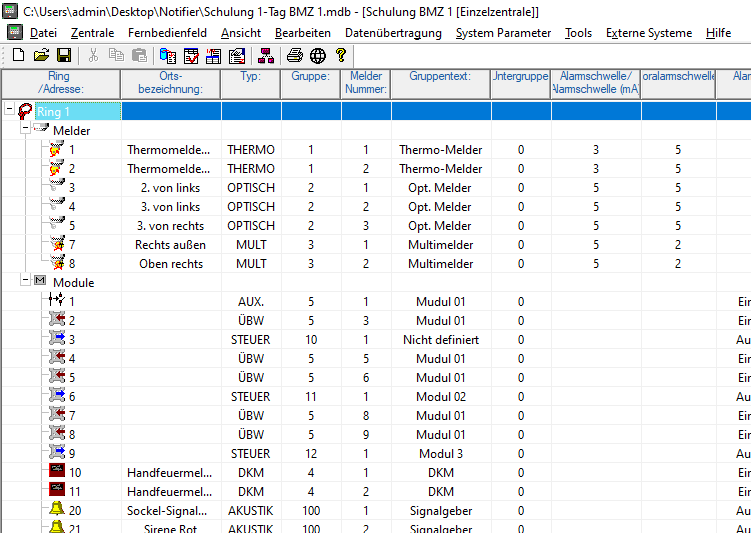Es gibt verschiedene Möglichkeiten, die Komponenten einer Anlage ins Foxtag-System zu importieren. Auf dieser Seite finden Sie eine Importbeschreibung für eine Notifier-Brandmeldeanlage. Weitere Möglichkeiten finden Sie auf der Übersichtsseite unter Import von Brandmeldeanlagen.
Export der Anlagenprogrammierung aus dem Panel Configuration Tool
Schritt 1: Panel Configuration Tool starten und Anlagenprogrammierung öffnen
Datei > Öffnen > Auswahl der gewünschten Datenbankdatei im Format .mdb
Schritt 2: Über das Menü „Tools“ die Funktion „Datenbankabfrage“ starten
Schritt 3: Zentrale für die Datenbankabfrage auswählen
Schritt 4: Als Ergebnis der Datenbankabfrage werden die Komponenten der Anlage angezeigt.
Schritt 5: Komponenten-Liste im Excel-Format auf der Festplatte sichern
Unveränderter Stand in Excel
Daten in Excel für den Import vorbereiten
Schritt 1: Unnötige Inhalte löschen
Die Zeilen 1-4 und 6 enthalten keine (relevanten) Informationen und müssen gelöscht werden.
Schritt 2 (Optional): Extraktion der Ringzugehörigkeit
Mit Hilfe einer Formel nur die Ringzugehörigkeit aus der Spalte A (Adresse) herausziehen
- Formel eintragen in Zelle B2:
=LINKS(A2;6)
(ggf. Zellkoordinaten an eigenes Dokument anpassen) - Formel durch Ziehen des Ausfüllkästchens in alle Zellen der Spalte kopieren
Schritt 3: Datei im Format .XLSX speichern (Speichern unter)
Fertige Excel-Datei in Foxtag importieren
Klicken Sie auf der Komponentenliste der Anlage auf Daten importieren.
Feldzuordnung für Komponenten-Import
Im letzten Schritt des Komponenten-Imports müssen noch die Spalten der hochgeladenen Datei den passenden Feldern in der Foxtag Datenbank zugeordnet werden. Dabei werden nicht alle Spalten verwendet:
Ring → Label 1
Elementtyp → Typ.Name
Ortsbezeichnung → Standort
Gruppennummer → Gruppe.Nummer
Meldernummer → Komponente.Nummer
Gruppentext → Gruppe.Name